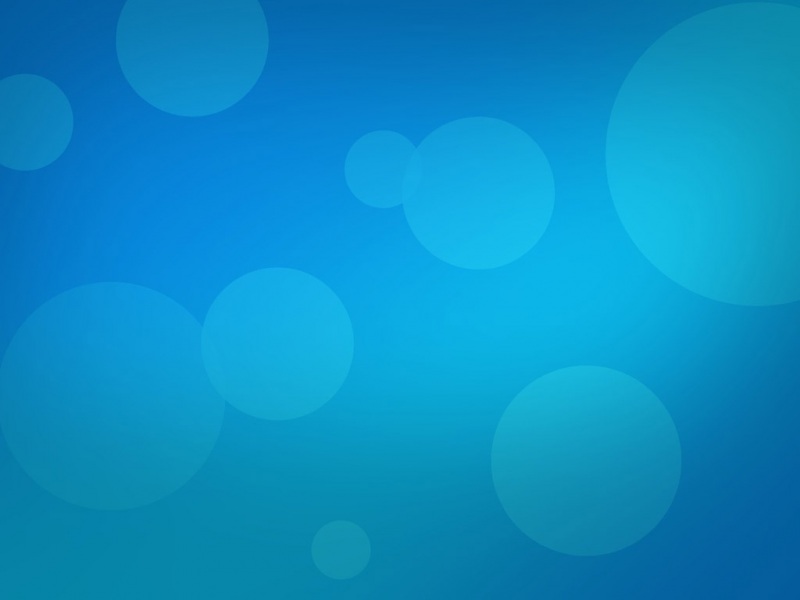下面小编跟大家分享一个简单易学的PHOTOSHOP使用滤镜及调色工具制作超酷的火焰字教程,get新技能是需要行动的,喜欢的朋友赶紧收藏起来学习下吧!
PHOTOSHOP使用滤镜及调色工具制作超酷的火焰字
最终效果
1、新建一个600 * 600像素的文档,背景填充黑色。选择文字工具打上自己喜欢的文字,字体颜色为白色。后期火焰部分的制作会复杂一点,文字最好选择简单一点的。
2、在文字上右键选择“栅格化字体”,把栅格化的文字复制一层。对副本执行:编辑 变换 顺时针旋转90度,如下图。确定后再执行:滤镜 风格化 风,参数设置如下图,确定后再按Ctrl + F 两次加强一下效果。
3、加上风滤镜以后选择菜单:编辑 变换 逆时针旋转90度,回到正常状态。然后把得到的文字图层复制一层,执行:滤镜 模糊 高斯模糊,数值为1.7左右,如下图。
4、在当前图层下面新建一个图层填充黑色,然后把黑色图层与文字副本2图层合并为一个图层。
5、对合并后的图层执行:滤镜 液化操作。先用大画笔涂出大体走向,再用小画笔突出小火苗,如下图。
6、液化好确认。然后按Ctrl + B 对液化好的图层调整色彩平衡,调成橙红色,参数及效果如下图。
12下一页